Tárolás a Saját menüben
- Saját menü lapok létrehozása és hozzáadása
- Menüelemek tárolása a Saját menü lapjain
- A Saját menü lap beállításai
- Saját menü lapok törlése/Minden tétel törlése
- A menü kijelzésének beállításai
A Saját menü lapon olyan menüelemeket és egyedi funkciókat regisztrálhat, melyek beállításait gyakran módosítja.
Saját menü lapok létrehozása és hozzáadása
-
Válassza a [Saját menü lap hozzáadása] lehetőséget.
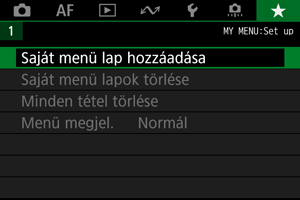
-
Válassza az [OK] lehetőséget.
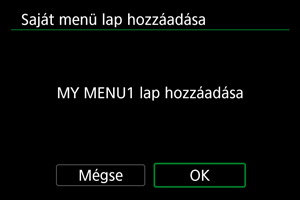
- Az 1. és 2. lépés megismétlésével legfeljebb öt saját menülap hozható létre.
Menüelemek tárolása a Saját menü lapjain
-
Válassza a [MY MENU*: Konfigurálás] lehetőséget.
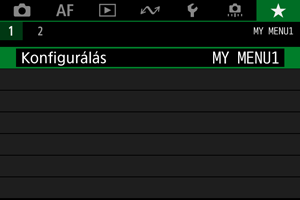
-
Válassza a [Tételek kiválaszt. tárolásra] lehetőséget.
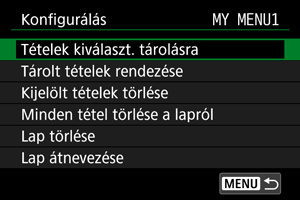
-
Tárolja a kívánt elemeket.
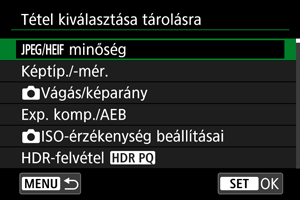
- Válasszon ki egy elemet, majd nyomja meg a
gombot.
- A megerősítést kérő képernyőn válassza az [OK] lehetőséget.
- Legfeljebb hat elem regisztrálható.
- A 2. lépés képernyőjéhez való visszatéréshez nyomja meg a
gombot.
- Válasszon ki egy elemet, majd nyomja meg a
A Saját menü lap beállításai
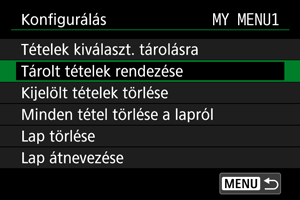
A menülapon szereplő elemeket rendezheti és törölheti, a menülapot pedig át is nevezheti és törölheti is.
-
Tárolt tételek rendezése
A Saját menüben megváltoztathatja a regisztrált elemek sorrendjét. Válassza ki a [Tárolt tételek rendezése] lehetőséget, válassza ki az áthelyezni kívánt elemet, majd nyomja meg a
gombot. A [
] megjelenésekor forgassa el a
tárcsát az elem áthelyezéséhez, majd nyomja meg a
gombot.
-
Kijelölt tételek törlése/Minden tétel törlése a lapról
Ezzel törölheti a regisztrált elemeket. A [Kijelölt tételek törlése] lehetőséggel egyszerre egy elemet, míg a [Minden tétel törlése a lapról] lehetőséggel a lapon tárolt minden elemet törölhet.
-
Lap törlése
Lehetősége van az aktuális Saját menü lapot. A [MY MENU*] lap törléséhez válassza a [Lap törlése] lehetőséget.
-
Lap átnevezése
A [MY MENU*] névről átnevezheti a Saját menü lapot.
-
Válassza a [Lap átnevezése] lehetőséget.
-
Adja meg a szöveget.
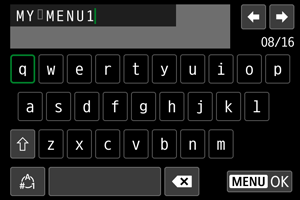
- A karakterek kiválasztásához használja a
vagy
tárcsát vagy a
gombot, majd a bevitelhez nyomja meg a
gombot.
- Az [
] lehetőség kiválasztásával módosíthatja a beviteli módot.
- A karakterek a [
] kiválasztásával vagy a
gombbal törölhetők.
- A karakterek kiválasztásához használja a
-
Erősítse meg a bevitt adatokat.
- Nyomja meg a
gombot, majd válassza ki az [OK] lehetőséget.
- Nyomja meg a
-
Saját menü lapok törlése/Minden tétel törlése
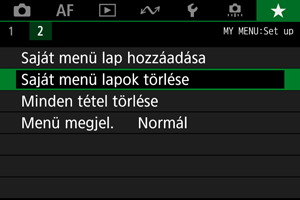
Ezzel a funkcióval törölheti a korábban létrehozott összes Saját menü lapot vagy a Saját menü lapokon tárolt menüelemeket.
-
Saját menü lapok törlése
Lehetősége van törölni a Saját menü összes Ön által létrehozott lapját. A [Saját menü lapok törlése] parancs kiválasztásakor a [MY MENU1] és [MY MENU5] lap közötti összes lapot törli a rendszer,a [] lap pedig visszaáll az alapértelmezett beállításokra.
-
Minden tétel törlése
Ezzel a funkcióval a [MY MENU1]–[MY MENU5] lapokon tárolt elemeket törölheti. Maguk a lapok megmaradnak. A [Minden tétel törlése] parancs kiválasztásakor a létrehozott lapokon tárolt összes elemet törli a rendszer.
Óvintézkedések
- A [Lap törlése] vagy a [Saját menü lapok törlése] parancs a [Lap átnevezése] paranccsal átnevezett lapok nevét is törli.
A menü kijelzésének beállításai

A [Menü megjel.] állíthatja be azt a menüképernyőt, amely a gomb megnyomásakor először megjelenik.
-
Normál megjelenés
A legutóbb megjelenített menüképernyőt jeleníti meg. -
Megjel. a Saját menü laptól
Megjelenítés kijelölt [] lappal.
-
Csak a Saját menü lap megjel.
Csak a [] lap megjelenítése (a [
]/[
]/[
]/[
]/[
]/[
] lapok nem jelennek meg).